Differential Pairs: Difference between revisions
No edit summary |
No edit summary |
||
| Line 10: | Line 10: | ||
[[image:diffpairs3.png]]<br>Image: The dialog Signal Wire Options<br><br> | [[image:diffpairs3.png]]<br>Image: The dialog Signal Wire Options<br><br> | ||
In the dialog "Signal Wire Options" we select the signal class we desire for our differential pairs.<br> | |||
[[image:diffpairs4.png]]<br>Image: Now we connect the pins using the "Place wire [2]" mode [[image: placewire_small.png]]<br><br><br> | |||
[[image:diffpairs5.png]]<br>Image: Nachdem wir die Gehäuse ins layout herein geholt haben, wählen wir den Menüpunkt: "WEinstellungen/Differential Pairs verwalten". Rechts wählen wir dann das gewünschte Signalpaar aus und bringen es nit der Pfeiltaste auf die Linke Seite des Dialogfensters.<br><br><br> | [[image:diffpairs5.png]]<br>Image: Nachdem wir die Gehäuse ins layout herein geholt haben, wählen wir den Menüpunkt: "WEinstellungen/Differential Pairs verwalten". Rechts wählen wir dann das gewünschte Signalpaar aus und bringen es nit der Pfeiltaste auf die Linke Seite des Dialogfensters.<br><br><br> | ||
Revision as of 08:00, 28 May 2014
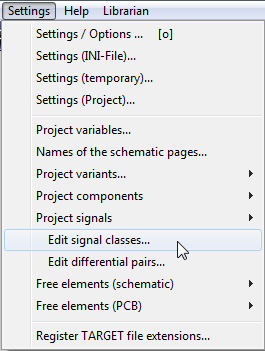
Image: The main menu "Settings"
In order to place differential pairs for Differential signaling it is clever to establish a signal class first. It is to determine minimum track width and minimum spacing between different signals. Later we will use this class for our differential pairs.
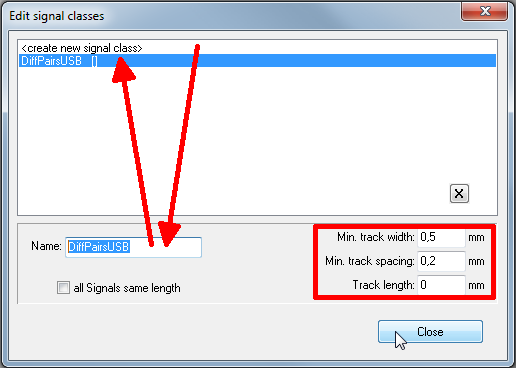
Image: The dialog "Edit signal classes"
In our example we create the new signal class DiffPairsUSB with minimum values of 0,5mm und 0,2mm for track width and track spacing. After having imported two components to the schematic we change over to the mode Place wire. Now we press keyboard key [o] for Options. In the opening dialog we select our new net class (=signal class), so that the tracks in the layout later will achieve the properties which we have determined here.
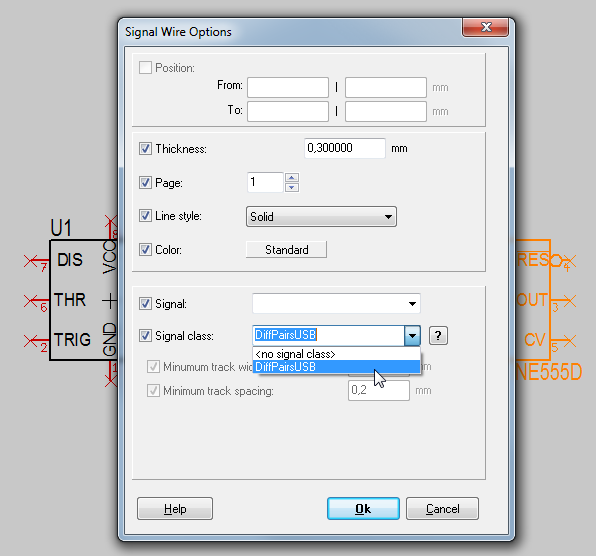
Image: The dialog Signal Wire Options
In the dialog "Signal Wire Options" we select the signal class we desire for our differential pairs.
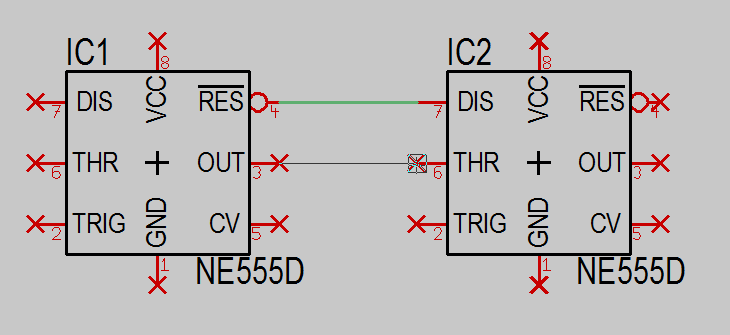
Image: Now we connect the pins using the "Place wire [2]" mode ![]()
File:Diffpairs5.png
Image: Nachdem wir die Gehäuse ins layout herein geholt haben, wählen wir den Menüpunkt: "WEinstellungen/Differential Pairs verwalten". Rechts wählen wir dann das gewünschte Signalpaar aus und bringen es nit der Pfeiltaste auf die Linke Seite des Dialogfensters.
File:Diffpairs6.png
Image: Differential pairs werden die Signalse: OUT und |RES.
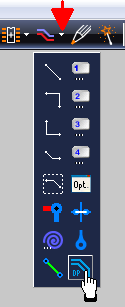
Image: In der Erweiterung der "Leiterbahn verlegen" - Ikone wählen wir den Modus "Differential Pair verlegen."
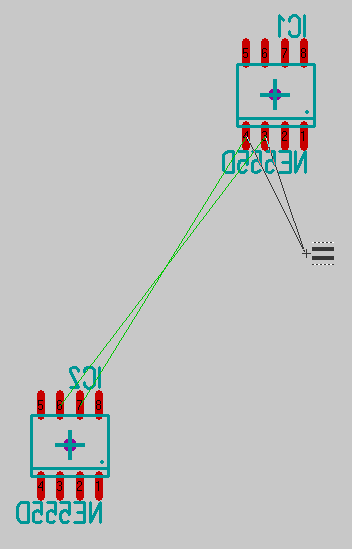
Image: Mauszeiger im "Differential Pair" - Modus.
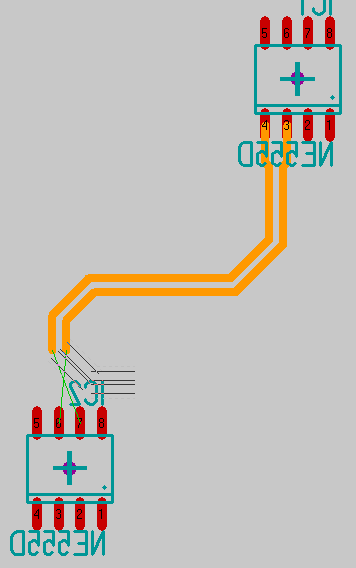
Image: Jetzt verlegt man Segment für Segment die beiden Signale als parallel verlaufendes Doppelpack. Leiterbahnbreite und -mindestabstand sind in der Signalklasse bestimmt, siehe oben.
File:Diffpairs10.png
Image: Kurz vor dem Anschluss an die Ziel-Pads, bricht man den Vorgang ab und weist TARGET an, die Bahnen NICHT fertig anzuschließen.
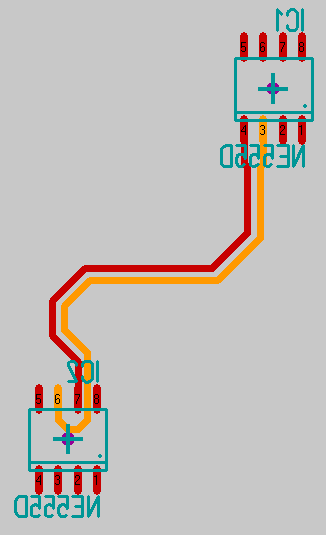
Image: So könnte der parallel verlaufende Leiterzug zweier unterschiedlicher Signale letzlich aussehen.

